Subjek
- #Pengingat Pesan
- #Pengingat Tugas
- #Manajemen Jadwal
- #Pengaturan Notifikasi Slack
- #Notifikasi Slack
Dibuat: 2024-10-24
Dibuat: 2024-10-24 10:00
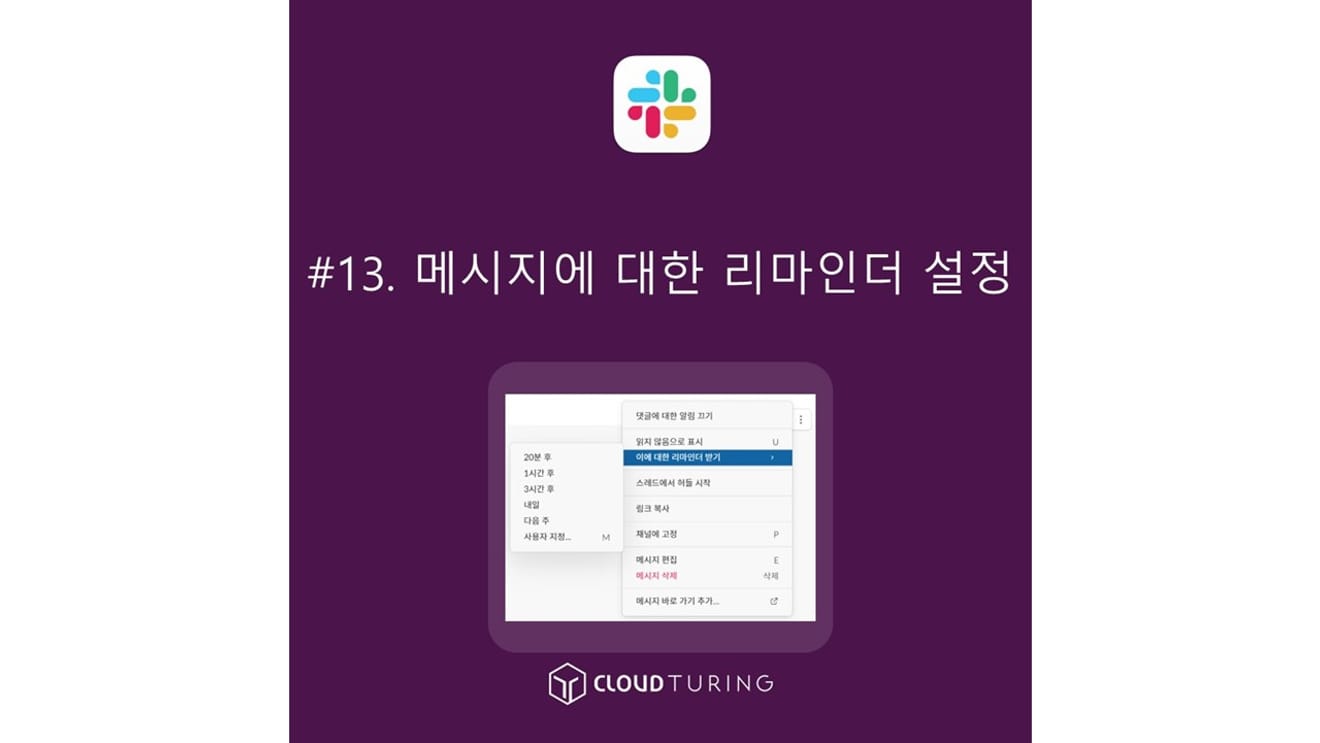
Kami akan memandu Anda melalui fitur untuk mengatur ulang pengingat pesan Anda atau orang lain, bukan dengan menggunakan fungsi '/remind' di Slack.
1. Ketika orang lain memberi Anda instruksi kerja atau pertanyaan, dan Anda tidak dapat memprosesnya segera, Anda dapat menggunakannya untuk mengatur pengingat untuk diri Anda sendiri.
2. Anda juga dapat menggunakannya untuk mengatur pengingat untuk diri Anda sendiri beberapa jam atau beberapa hari kemudian jika Anda telah membuat pesan tetapi tidak dapat memprosesnya segera.
Dapat digunakan dalam versi gratis.
1. Arahkan kursor ke pesan Anda atau pesan pengguna lain.

2. Tombol akan muncul di sudut kanan atas pesan.
3. Klik [tombol tiga titik], lalu klik [Dapatkan pengingat untuk ini] yang merupakan pilihan ketiga dalam daftar.
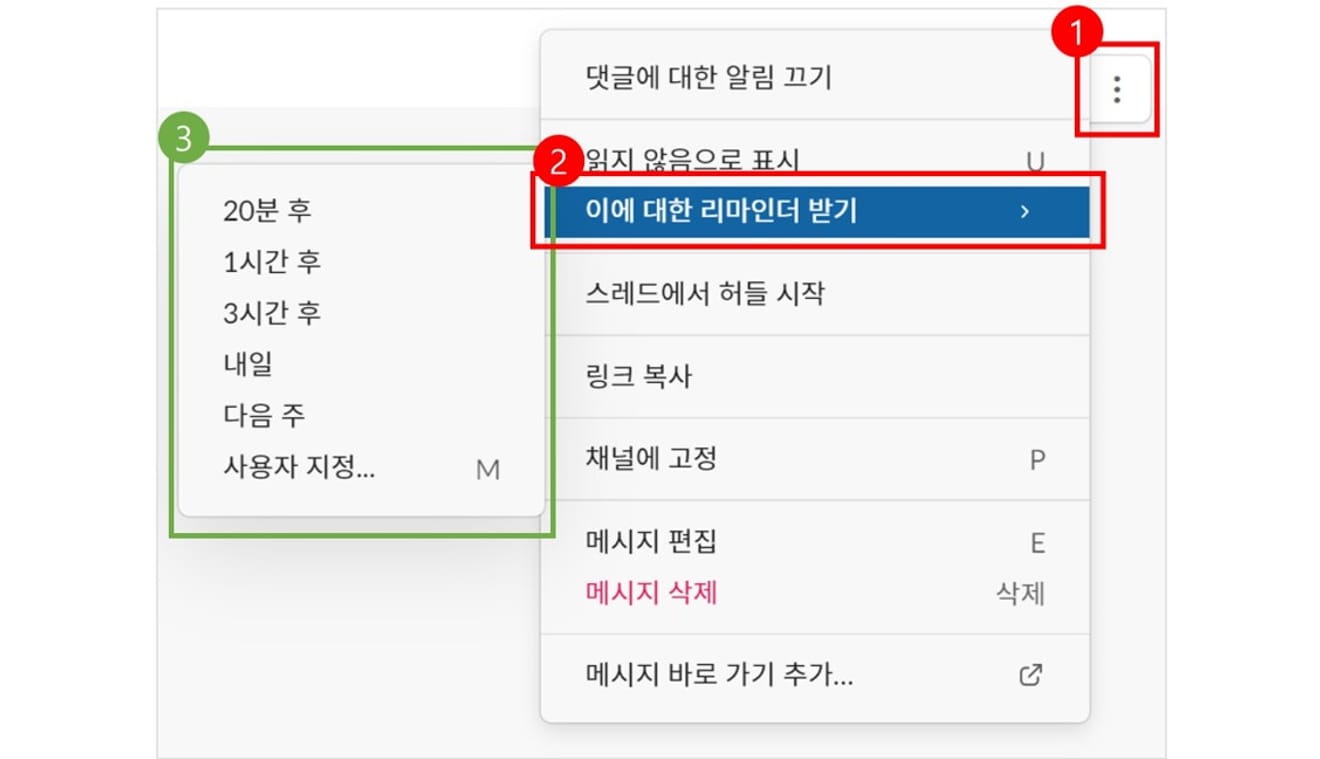
4. Pilih kapan Anda ingin menerima pengingat dari daftar.
Komentar0